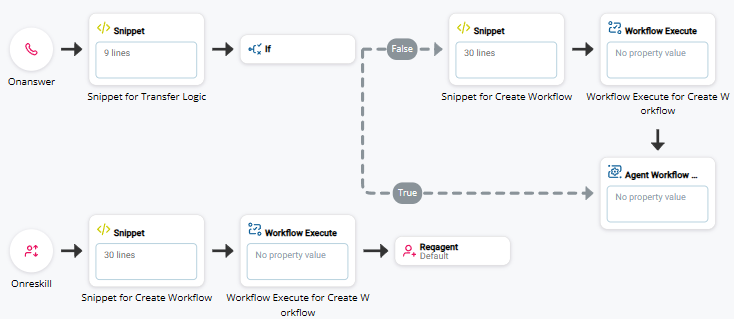Vous pouvez utiliser les scripts Studio pour déterminer comment Oracle Créer des workflows se comportent lorsque les interactions sont transférées aux compétences![]() Utilisées pour automatiser la livraison des interactions en fonction des compétences, des capacités et des connaissances des agents. Dans les scripts vocaux, vous pouvez :
Utilisées pour automatiser la livraison des interactions en fonction des compétences, des capacités et des connaissances des agents. Dans les scripts vocaux, vous pouvez :
-
Déclencher la création de workflows lors de la requalification : créer un nouvel enregistrement pour chaque requalification.
-
Bloquer la création de workflows lors de la requalification : créez un nouvel enregistrement uniquement pour l'agent initial auquel l'interaction est attribuée.
Dans les scripts numériques![]() Tout canal, contact ou compétence associé à Digital Experience., vous ne pouvez bloquer les workflows de création que lors de la requalification.
Tout canal, contact ou compétence associé à Digital Experience., vous ne pouvez bloquer les workflows de création que lors de la requalification.
Déclencher la création de flux de travail lors de la requalification
Vous pouvez configurer votre script Studio pour déclencher des workflows de création lorsque les interactions sont transférées vers les compétences![]() Utilisées pour automatiser la livraison des interactions en fonction des compétences, des capacités et des connaissances des agents. Les enregistrements sont créés dans Oracle et apparaissent dans Agent Integrated. Par défaut, si vous avez une action ONRESKILL dans votre script, les enregistrements sont créés dans Oracle, mais ils peuvent ou non apparaître dans Agent Integrated. Suivez les étapes ci-dessous pour résoudre ce problème.
Utilisées pour automatiser la livraison des interactions en fonction des compétences, des capacités et des connaissances des agents. Les enregistrements sont créés dans Oracle et apparaissent dans Agent Integrated. Par défaut, si vous avez une action ONRESKILL dans votre script, les enregistrements sont créés dans Oracle, mais ils peuvent ou non apparaître dans Agent Integrated. Suivez les étapes ci-dessous pour résoudre ce problème.
Actuellement, ceci n'est disponible que pour les scripts vocaux, pas pour les scripts numériques![]() Tout canal, contact ou compétence associé à Digital Experience..
Tout canal, contact ou compétence associé à Digital Experience..
-
Dans Studio, ouvrez le script dans lequel vous avez configuré le flux de travail Créer.
-
Ajoutez une SNIPPET action après ONANSWER et avant les actions SNIPPET et WORKFLOW EXECUTE pour le workflow Créer.
-
Copiez chacune des lignes de code suivantes et collez-les dans l’onglet Vue texte de la fenêtre Éditeur.
ASSIGN isSkillTransfered = "{ISRESKILL}" //determines if the interaction has been transferred ASSIGN skillTransfer = false IF isSkillTransfered = 1 { skillTransfer = true } { skillTransfer = false } -
Ajoutez une IF action après la SNIPPET que vous venez de créer.
-
Connectez la condition de branche Vrai à l'action AGENT WORKFLOW CONFIGURATION que vous avez configurée lorsque vous avez modifié votre script Studio pour l'intégration Oracle. Il s'agit de la branche que prend le script si l'appel est transféré à une compétence.
-
Connectez la condition de branche False aux actions SNIPPET et WORKFLOW EXECUTE pour le workflow Créer. Ensuite, connectez l’action WORKFLOW EXECUTE à l’action AGENT WORKFLOW CONFIGURATION. Il s'agit de la branche que prend le script si l'appel n'est pas transféré à une compétence.
-
Ajoutez une action ONRESKILL à votre script dans une nouvelle ligne.
-
Copiez et collez les actions SNIPPET et WORKFLOW EXECUTE pour le workflow Créer après l'action ONRESKILL. Connectez ONRESKILL à ce SNIPPET.
Si les actions SNIPPET et WORKFLOW EXECUTE ne sont pas incluses ici, les enregistrements créés n'apparaîtront pas dans Agent Integrated pour l'interaction sur la requalification.
-
Ajoutez une action REQAGENT après cette action WORKFLOW EXECUTE et connectez-les.
-
Enregistrez votre script.
Bloquer la création de flux de travail sur Reskill
Vous pouvez configurer des scripts vocaux et numériques pour bloquer les flux de travail de création lors de la requalification. Les enregistrements ne sont pas créés dans Oracle ou Agent Integrated lorsque les interactions sont transférées vers les compétences. Par défaut, si vous avez une action ONRESKILL dans votre script, les enregistrements sont créés dans Oracle, mais ils peuvent ou non apparaître dans Agent Integrated. Suivez les étapes ci-dessous pour éviter ce problème.
Dans un script vocal
Pour bloquer la création de flux de travail lors de la requalification dans un script vocal, configurez votre script pour qu'il ressemble à l'image ci-dessous.
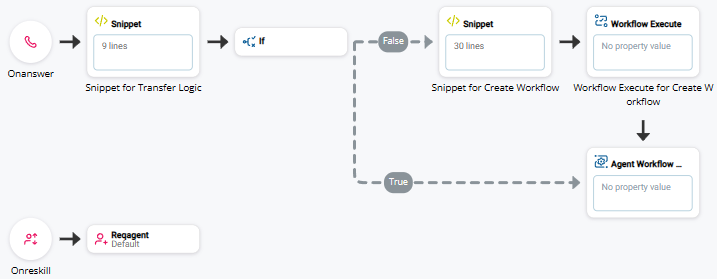
-
Dans Studio, ouvrez le script dans lequel vous avez configuré le flux de travail Créer.
-
Ajoutez une SNIPPET action après ONANSWER et avant les actions SNIPPET et WORKFLOW EXECUTE pour le workflow Créer.
-
Copiez chacune des lignes de code suivantes et collez-les dans l’onglet Vue texte de la fenêtre Éditeur.
ASSIGN isSkillTransfered = "{ISRESKILL}" //determines if the interaction has been transferred ASSIGN skillTransfer = false IF isSkillTransfered = 1 { skillTransfer = true } { skillTransfer = false } -
Ajoutez une IF action après la SNIPPET que vous venez de créer.
-
Connectez la condition de branche Vrai à l'action AGENT WORKFLOW CONFIGURATION que vous avez configurée lorsque vous avez modifié votre script Studio pour l'intégration Oracle. Il s'agit de la branche que prend le script si l'appel est transféré à une compétence.
-
Connectez la condition de branche False aux actions SNIPPET et WORKFLOW EXECUTE pour le workflow Créer. Ensuite, connectez l’action WORKFLOW EXECUTE à l’action AGENT WORKFLOW CONFIGURATION. Il s'agit de la branche que prend le script si l'appel n'est pas transféré à une compétence.
-
Ajoutez une action ONRESKILL à votre script dans une nouvelle ligne.
-
Ajoutez une action REQAGENT après ONRESKILL et connectez-les.
-
Enregistrez votre script.
Dans un script Numérique
Pour bloquer la création de workflows lors de la requalification dans un script digital, configurez votre script pour qu'il ressemble à l'image ci-dessous.
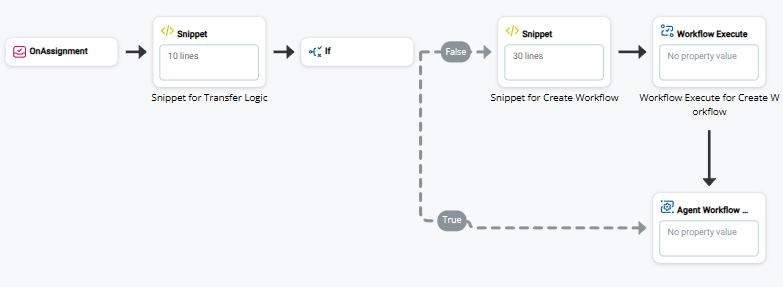
-
Dans Studio, ouvrez le script dans lequel vous avez configuré le flux de travail Créer.
-
Ajoutez une SNIPPET action après ONASSIGNMENT et avant les actions SNIPPET et WORKFLOW EXECUTE pour le workflow Créer.
-
Copiez chacune des lignes de code suivantes et collez-les dans l’onglet Vue texte de la fenêtre Éditeur.
ASSIGN isAgentTransfered = "{p11}" //determines if the interaction has been transferred to the agent ASSIGN isSkillTransfered = "{p1}" //determines if the interaction has been transferred to the skill IF isAgentTransfered = 'True' { isAgentTransfered = true } ELSE { isAgentTransfered = false } -
Ajoutez une IF action après la SNIPPET que vous venez de créer.
-
Connectez la condition de branche Vrai à l'action AGENT WORKFLOW CONFIGURATION que vous avez configurée lorsque vous avez modifié votre script Studio pour l'intégration Oracle. Il s'agit de la branche que prend le script si l'appel est transféré à une compétence.
-
Connectez la condition de branche False aux actions SNIPPET et WORKFLOW EXECUTE pour le workflow Créer. Ensuite, connectez l’action WORKFLOW EXECUTE à l’action AGENT WORKFLOW CONFIGURATION. Il s'agit de la branche que prend le script si l'appel n'est pas transféré à une compétence.
-
Enregistrez votre script.